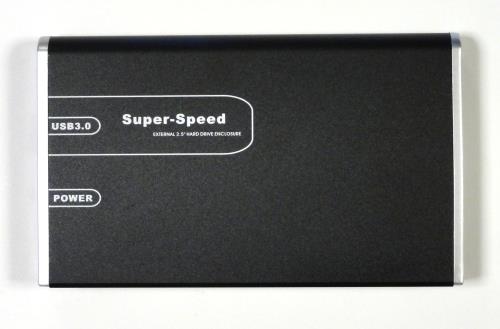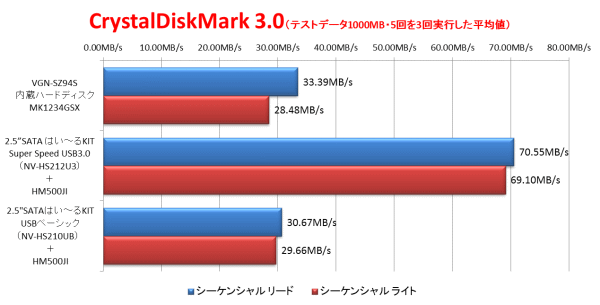第109回
USB3.0対応2.5インチハードディスクケース
NOVAC 2.5”SATAはい〜るKIT Super Speed USB3.0
(NV-HS212U3)
(2010年7月13日購入・2010年12月21日著)
ロードテスト第106回で、USB3.0インタフェースカード、バッファロー「IFC-EC2U3/UC」を増設した。とはいってもUSB3.0対応機器は持っていないため、目的はUSBポートを増やすことであった。しかし、増設してみると、せっかくUSB3.0ポートがあるのだから、外付けのハードディスクを高速化してみたいと考える様になった。現在、VGN-SZ94Sの内蔵ハードディスクは80GBしかなく、不足することから500GBの2.5インチハードディスクSamsung「HM500JI」をUSB2.0対応の外付けケースNOVAC「NV-HS210UB」に入れて使っている。大容量であるため便利なのだが、USB2.0接続であるため転送速度は30MB/s〜35MB/s程度で、パソコンに内蔵されているハードディスクと比べるとどうしても遅さが気になることがあった。幸い、今回はハードディスクドライブとケースは別々なので、ケースだけを交換する事が可能だ。そこで、USB3.0に対応したケースに交換して、スピードアップを図ることとした。
外付けケースは数多く出ているが、どちらかと言えばデスクトップパソコン用の3.5インチハードディスク用が多く、2.5インチハードディスク用は少なめだ。さらにUSB3.0自体が新しい規格なので、対応している製品はかなり限られる。それでも数機種出ていたので検討した結果、NOVACの「2.5”SATAはい〜るKIT Super Speed USB3.0(NV-HS212U3)」を選んだ。理由として、まず価格がそれほど高くない事があった。そして以前ドライバー(ドライバソフトではなくプラスドライバー)を使わずにハードディスクを組み込めるというケースを購入したところ、固定方法が不安だった上に動作音が漏れやすかった経験から、しっかりネジ止めできる製品であることも重要な要素だった。そして、現在使っているUSB2.0接続の外付けケースもNOVAC製で、安定して使用できたこともメーカーに対する信頼度につながっている。価格はヨドバシカメラマルチメディア梅田で3,180円(13%ポイント還元)であった。
この製品は前述の様に2.5インチハードディスク用のケースだ。2.5インチハードディスクには一般的な9.5mm厚の製品と、大容量化のために厚みが増えた12.5mm厚の製品があるが、「2.5”SATAはい〜るKIT Super Speed USB3.0(NV-HS212U3)」で使用できるのは9.5mm厚のハードディスクだけだ。とは言え、ほとんどの製品が9.5mm厚であるため問題ないだろう。ハードディスクケースの中には耐衝撃をうたった物もあるが、「2.5”SATAはい〜るKIT Super Speed USB3.0(NV-HS212U3)」はそういった製品ではない。代わりにかなり薄型で、厚みは16mmしかない。
本体を見てみると、本体は放熱性に優れたアルミ製と言うことだが、黒を基調にフチの部分だけ銀色になっており、コネクタの名称と製品名などがデザインにうまく組み込まれていて、高級感がある。側面は前面から見て左側が丸く、右側が平面になっている。これは縦置きを可能にするためとも思われるが、専用スタンドなどは付属していないため、縦置きをするには少々不安定だ。縦置きも不可能ではないが横置きで使うのが一般的だろう。電源スイッチなどはないが、これはポータブルハードディスクでは一般的な仕様だ。背面を見ると、USB端子と電源コネクタが並んでいる。このUSB端子だが、A端子と呼ばれる、パソコン側のUSB端子の形状をしている。USB3.0の場合もこれまでと同様に、パソコンと機器で端子形状が異なり、パソコン側はA端子、機器側はB端子を付けるのが一般的だ。通常のB端子は大きいため、今回の様な薄型の機器に付けるのは難しいが、小型の機器の場合はmicroB端子と呼ばれる小型の端子が規格化されている。それにもかかわらず、パソコン側と同じA端子を採用しているのは謎である。考えられるとすると、microB端子に比べB端子やA端子は大きいためしっかりと接続出来るが、かといってB端子を付けるほどの厚みがないため、B端子より薄いA端子を採用したという可能性がある。理由はともかく、この事により付属のケーブルは両方ともAコネクタという特殊なケーブルになっている。通常は問題ないが、もしケーブルが断線して交換の必要があったり、より長い・短いケーブルに交換したいと思っても、市販のケーブルは片側がA端子、片側がB単位またはmicroB端子なので使う事ができない。ハードディスクケースは安いため、ケースごと買い換えても良いが、不便なことに変わりはない。一方、前面には電源兼アクセスランプが内蔵されている。側面と異なり、同じブラックカラーながら光沢感のあるブラックである。しかし、ネジが見えるのが残念だ。ユーザがハードディスクを組み込むときに開けるのとは逆側であり、なんとかネジを隠すことは出来なかったのだろうか。せめてネジをブラックに塗ってくれれば目立たなかったのだが。
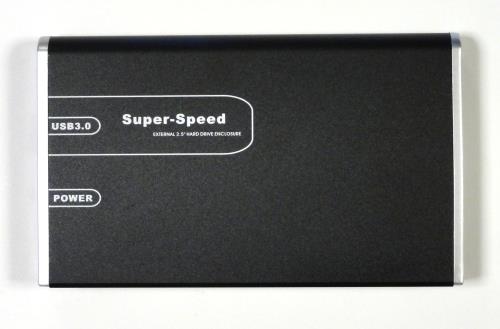 |
| 「2.5”SATAはい〜るKIT Super Speed USB3.0(NV-HS212U3)」の上面である。ブラックのアルミボディだが、フチだけが銀色で高級感がある。各コネクタの名称と製品名がデザインに上手く取り込まれている。 |
 |
| 「2.5”SATAはい〜るKIT Super Speed USB3.0(NV-HS212U3)」の前面である。こちらは光沢のあるブラックになっている。ネジが見えるのが残念だ。電源兼アクセスランプが内蔵されている。 |
 |
| 「2.5”SATAはい〜るKIT Super Speed USB3.0(NV-HS212U3)」の背面である。電源コネクタとUSBコネクタが並んでいる。一般的な機器側のコネクタであるB端子でも、それを小型にしたmicroB端子でもなく、パソコン側と同じA端子となっているのが不思議だ。 |
そのほか付属品として、USB給電ケーブルと、キャリングポーチの他、プラスドライバーが付属するのは親切だ。USB給電ケーブルは、USBケーブル1本でバスパワー電力が不足する場合に、もう1ポートからも給電することで安定動作させる物だ。通常は必要ないが、いざという時に付属するのは便利だ。ちなみに、ハードディスクケースによってはUSBケーブルのパソコン側が二股になっている場合もあるが、「2.5”SATAはい〜るKIT Super Speed USB3.0(NV-HS212U3)」の場合は、独立した給電ケーブルとして付属している。
 |
| 付属品である。左から順にUSBケーブル、USB給電ケーブル、その上がHDD固定用ネジ、キャリングポーチ、プラスドライバーである。USB給電ケーブルは、データ通信用のUSBケーブル1本ではバスパワー電力が不足する場合に、もう1ポートから給電するケーブルだ。プラスドライバーが付属するのは組み込み時に用意する必要が無く便利だ。 |
それでは、ハードディスクの内蔵作業を行ってみよう。「2.5”SATAはい〜るKIT Super Speed USB3.0(NV-HS212U3)」の背面の両端にあるネジを外す。これは、付属のプラスドライバーを使うと便利だ。ネジを外すと背面パネルが外れる。すると、中からUSBコネクタや電源コネクタの付いた基盤を取り出すことができる。この基板上に置く形でハードディスクを取り付ける。USBコネクタの裏側にはSerialATAコネクタがあるので、ここにハードディスクをしっかりと挿し込む。その際、基盤の逆側にアクセスLEDが飛びだしているので、これを折らない様に注意しながら、ハードディスクを取り付ける。そして裏返して、付属のネジで4カ所ネジ止めをする。これは通常のハードディスクのねじ穴に、一般的なインチネジを使って止める形になる。そのため付属のプラスドライバーでは小さすぎてネジが回せないため、より大きなプラスドライバーを用意する必要がある。ネジ止めする手間はあるが、SerialATAコネクタだけで繋がっている製品と比べると、しっかり固定できるため安心だ。ハードディスクをネジ止めできたら、基盤ごとケースに戻す。そして背面パネルを取り付ければ完成だ。手順は簡単で、作業的にも特に難しいところはないため、初めてでも迷うことなく作業できるだろう。
 |
| 背面の両端にあるネジを外すと、背面パネルが外れる。このネジを外すには付属のプラスドライバーが役に立つ。 |
 |
| 背面パネルを外すと、内部に基盤が入っているのが見える。これを引っ張り出す。 |
 |
| 基盤はの大きさはケースとほぼ一緒だ。USBコネクタのすぐ反対側にSerialATAコネクタが見える。基盤の反対側の端に小さく見えるのがアクセスランプだ。 |
 |
| アクセスランプを折らないように気をつけつつ、SerialATAコネクタにハードディスクを接続する。しっかり奥まで押し込む。ハードディスクが基板上に完全に乗る形だ。 |
 |
| 裏側から、付属のネジでハードディスクを4カ所固定する。SerialATAコネクタだけで繋がっている製品よりもしっかり固定できるので安心感がある。一般的なインチネジなのでどのハードディスクでも対応できるが、ねじ山が大きいため付属のドライバーは使えない。あとは基盤ごとケースに収め、背面パネルをネジ止めすれば完了である。 |
後は付属のUSBケーブルで、パソコンと接続すれば自動的にドライバが組み込まれて使用できる様になる。ちなみに今回内蔵したハードディスクが5400rpmと低速なドライブであるため消費電力は低く、もともと5V・500mAしか電力供給できないUSB2.0ポートでも動作していたので5V・900mAが供給できるUSB3.0ポートでは、USB給電ケーブルを使用することなく問題なく動作した。
使う上で気づいたのが、これまで使ってきた「NV-HS210UB」ではアクセスLEDが明るすぎて目に入ってきてしまったが、「2.5”SATAはい〜るKIT Super Speed USB3.0(NV-HS212U3)」では明るさが適度に抑えられて、光が気になることはなくなっていることだ。これならパソコンの横に置いて使っても気にはならない。もちろん暗すぎて見えにくいという事もない。動作音は内蔵したドライブが5400rpmのドライブであることもあって静かだ。動作音がうまく抑えられていると感じる。一方でケーブルはUSB2.0のものと比べて太いため、曲がりにくく、それなりに邪魔に感じてしまう。ただこれはこの製品に限ったことではなく、USB3.0自体がケーブルが太めになる傾向があるので仕方が無いだろう。ちなみに、「2.5”SATAはい〜るKIT Super Speed USB3.0(NV-HS212U3)」は縦置きが可能な形状をしているが、前述のように縦置き用の脚が付属しているわけではなく、単に側面が平面なだけである。そのため、確かに縦置きはできるが、安定感は悪い。その上ケーブルが太いこともあって、すぐに引っ張られてバランスを崩して倒れてしまう。ハードディスクは特に衝撃に弱いのに、動作中に何度も倒れたらすぐに壊れてしまいそうだ。縦置きは可能だが、なにか倒れない様に工夫が必要そうだ。
 |
| 「2.5”SATAはい〜るKIT Super Speed USB3.0(NV-HS212U3)」の側面の片側が平面になっているため、このように縦置きも可能だ。ただ、縦置き用の脚などは付属しておらず、メーカー側も縦置きができるとは書いていない。USB3.0ではケーブルが太く引っ張られると簡単に倒れてしまうため、縦置きは可能だが横置きで使う方が良さそうだ。 |
 |
| 使用状態の「2.5”SATAはい〜るKIT Super Speed USB3.0(NV-HS212U3)」である。前面の電源兼アクセスランプが点灯している。青色LEDだが、明るすぎてまぶしいと言うことも、暗すぎて見えにくいと言うこともなく、適度な明るさだ。 |
それでは、ベンチマークテストを利用してどのくらいの速度が上がったかを検証してみよう。テストは、「Crystal Disk Mark 3.0」を使用して、シーケンシャルリード・ライト性能を計測している。テスト条件は、テストデータ1000MBでテスト回数5回としたテストをさらに3回行い平均値を出している。接続したパソコンは、SONYのノートパソコン「VGN-SZ94S」でCPUがCore 2 Duo T7100(1.80GHz)、メモリが2GB、OSがWindows Vista Home Premiumである。これに、USB3.0インタフェースカード「IFC-EC2U3/UC」を挿し、そこに接続してテストを行っている。比較対象としてこれまで使用してきたUSB2.0接続のドライブ「NV-HS210UB」に内蔵した時もテストを行っている。インタフェースによる差が出ない様に、USB2.0ドライブもUSB3.0ポートに接続している。また、VGN-SZ94S内蔵のハードディスク(80GB・5400rpm)でも同様のテストを行っている。
結果を見ると、読み込み速度、書き込み速度共に、30MB/s台前半から、70MB/s前後に向上していることが分かる。いずれも倍以上の速度となり、普通に使っていてもはっきりとした差を感じることができる。また、今回は5400rpm、プラッタ容量250GBの2.5インチハードディスクである事を考えると、70MB/sというのはほぼドライブの性能がそのまま出ていると思われるため、インタフェースがボトルネックにならなくなっていると言える。さらに、VGN-SZ94S内蔵のハードディスクと比べても、ドライブが新しい分だけ高速であり、USB3.0接続ならば外付けと言うことを気にしない速度で使用できることが分かった。
今回はケースだけを交換する事で、USB3.0に対応する事ができた。比較的低速な2.5インチハードディスクだが、それでも差は歴然であった。ハードディスクの速度は様々な場面で使い勝手に影響するため、パソコンに内蔵するのと変わらない速度で外付け接続出来るのは非常に便利だ。それでいて、価格もケースだけの交換なら3,000円程度と安価であり、手が出しやすい。これからはハードディスクはUSB3.0接続で決まりである。USB3.0インタフェースがパソコンにあるという人は、ぜひハードディスクケースの交換を考えていただきたい。また、新しくハードディスクを買うならUSB3.0対応にしておくのが無難そうだ。現在はパソコンにUSB3.0インタフェースが無くても、パソコンを買い換えれば付いている可能性は高いため、今後のことを考えても、ぜひUSB3.0対応のハードディスクをオススメしたい。
(H.Intel)
■今回の関係メーカー・ショップ
|